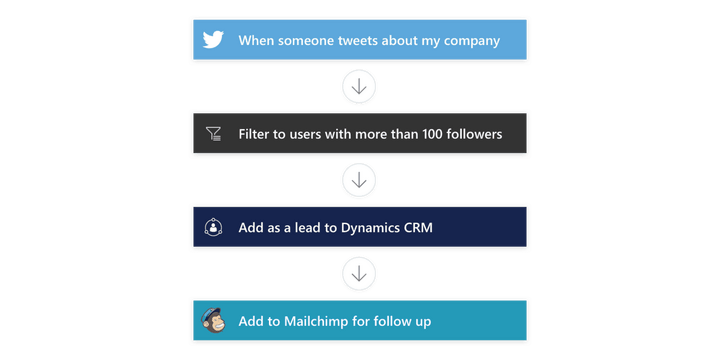Nadat je hebt gelezen hoe je aan de slag kunt gaan met Microsoft Flow, heb je misschien wat vragen. Waar gebruiken mensen deze technologieën voor? Hoe maak je een Microsoft Flow? Doorgaans is Microsoft Flow meer gericht op de zakelijke gebruiker die Office 365 gebruikt, terwijl IFTTT beter geschikt is voor het regelen van zaken als een Nest-thermostaat; u wilt dat de temperatuur in huis verlaagd wordt wanneer u naar uw werk vertrekt en verhoogd wanneer u verwacht wordt thuis te komen.
Hoewel u IFTTT kunt gebruiken om veel van dezelfde dingen te doen als met Microsoft Flow, kunt u met Microsoft Flow de werking van uw stromen beter aanpassen. Het was pas onlangs dat ik IFTTT begon te gebruiken en ik heb IFTTT getest op dingen die ik voor mijn werk moet automatiseren, maar die niet noodzakelijkerwijs dagelijks hoeven te worden gecontroleerd of gecontroleerd. Toen ik hoorde over Microsoft Flow, was ik geïnteresseerd omdat er veel dingen zijn die ik in IFTTT wil kunnen doen, maar de functionaliteit is momenteel alleen beschikbaar in Flow.
Om te beginnen gebruikte ik Flow toen het in preview was, en ik wist echt niet wat ik aan het doen was. Dankbaar, Flow heeft begeleid leren die u kunnen helpen bij het maken van stromen en wat de gemeenschappelijke componenten zijn waaruit een stroom bestaat. Begeleid leren is zeker nuttig als je je eerste flow wilt creëren of een flow-veteraan bent. Laten we eens kijken naar Flow-terminologie om te begrijpen hoe u een Microsoft Flow maakt.
Microsoft Flow-terminologie
- Connectoren – Bronnen en bestemmingen van gegevens in een stroom
- Triggers – gebeurtenissen die een stroom starten (of triggeren)
- Acties – taken die door de stroom moeten worden voltooid
- Conditie – laat toe als/dan-logica in een stroom toe te voegen
- lussen – zijn voor het toevoegen van reeksen of gevallen waarin een stroom moet worden herhaald
Door deze 5 termen en hun betekenis te begrijpen, wordt het maken van stromen eenvoudig en kunt u later complexere stromen maken of zelfs betere stromen maken dan de sjablonen die Microsoft beschikbaar heeft.
Er zijn stroomsjablonen beschikbaar, maar het helpt om te weten hoe u uw eigen stroom kunt maken, omdat Microsoft niet altijd de sjabloon heeft die u wilt of nodig hebt. Bovendien kunt u in de toekomst gemakkelijker aangepaste stromen maken.
Het creëren van een stroom is relatief eenvoudig te achterhalen. U wilt een stroom maken waarin a verbindingsstuk voert automatisch een of meer taken uit wanneer u dat wilt trekker een actie. Nu u de voorwaarden van Microsoft Flow begrijpt, volgt hier een korte video over het helemaal opnieuw instellen van een Microsoft Flow of van een sjabloon.
https://www.youtube.com/watch?v=KgINg0LiRf8
Als je extra hulp nodig hebt, kan dat altijd bekijk de Microsoft Flow-documentatie om een aantal uitgebreide stapsgewijze handleidingen en diepgaande on-premises gateway-informatie te zien.
Download de Microsoft Flow mobiele app voor Android of iOS. Houd er rekening mee dat: De Microsoft Flow-app ALLEEN stelt u in staat om stromen te maken van sjablonen. Op dit moment kunt u geen nieuwe stromen maken in de mobiele Microsoft Flow-app.
FAQ
Wat kan ik doen met Microsoft-formulieren?
Met Microsoft Forms kunt u enquêtes, quizzen en peilingen maken en de resultaten gemakkelijk bekijken zodra ze binnenkomen.
Hoe maak ik installatiemedia voor Windows 10?
Om installatiemedia te maken, gaat u naar de website voor het downloaden van software, waar u stapsgewijze instructies vindt. Op die website kunt u een versie van Windows selecteren en uw eigen installatiemedia maken met behulp van een USB-flashstation of een dvd.
Hoe maak ik een nieuw Microsoft-account aan?
Een Microsoft-account geeft u toegang tot Microsoft-producten en -services met slechts één login.Zo stelt u er een in: Ga naar account.microsoft.com, selecteer Aanmelden en kies vervolgens Maak er een aan! Als u liever een nieuw e-mailadres maakt, kiest u Een nieuw e-mailadres verkrijgen, kiest u Volgende en volgt u de instructies. …
Hoe maak je een formulier in Microsoft Forms?
Een formulier maken met Microsoft Forms Ga in uw webbrowser naar forms.office.com en meld u aan met uw Microsoft 365-schoolreferenties, Microsoft 365 work… Selecteer Nieuw formulier om uw formulier te maken. Voer een naam in voor uw formulier. U kunt ook een optionele ondertitel invoeren. Opmerking: Formuliernamen kunnen …
Hoe maak ik een formulier of toets in Microsoft Forms?
1 Ga naar Microsoft Forms en meld u aan met uw Microsoft 365-werk- of schoolaccount of persoonlijke Microsoft-account (Hotmail, Live of Outlook.com. … 2 Scrol omlaag naar de onderkant van uw pagina om uw groepen te zien onder Mijn groepen. 3 Selecteer de groep waarvoor u een nieuw formulier of nieuwe quiz wilt maken Meer items…
Hoe maak je een formulier in Microsoft Forms met Office 365?
Meld u aan bij Microsoft Forms met een Office 365 school-/werkaccount of een Microsoft-account. Navigeer naar Mijn formulieren en klik vervolgens op Nieuw formulier. Voer de naam en beschrijving voor het formulier in. Daarnaast kan afbeelding/logo bovenaan het formulier worden gebruikt. Klik op het pictogram “Afbeelding”, selecteer de afbeelding en klik op “Toevoegen”. Klik op “Vraag toevoegen”.
Hoe maak ik een nieuw Microsoft Forms-account aan?
Als je het nog nooit hebt gebruikt, open je de Forms-site en klik je op de grote groene knop ‘Aan de slag’ in het midden van het scherm of op de link ‘Aanmelden’ in de rechterbovenhoek. Meld u aan bij uw Microsoft-account of maak zelf een nieuw account aan.
Hoe kunnen Microsoft-formulieren in de klas worden gebruikt?
Als docent kun je Microsoft Forms gebruiken om snel de voortgang van leerlingen te beoordelen en realtime feedback te krijgen door middel van quizzen die je ontwerpt en deelt met je klas. Microsoft Forms bevat ook uitgebreide, realtime analyses die samenvattende informatie en resultaten voor individuele studenten bieden.
Hoe maak je een Microsoft Forms-quiz?
Hier zijn de top 25 tips en trucs. Microsoft Forms is een webgebaseerde applicatie en heeft geen lint met alle gebruikelijke opties, zoals veel andere Microsoft-applicaties. Het startscherm van uw formulieren ziet er uit zoals hierboven. Maak een nieuw formulier. Maak een nieuwe quiz. Gebruik een vooraf gemaakt sjabloon. Het toont ook de recente formulieren die u hebt ontworpen.
Wat is Microsoft-formulieren?
Mike Smith Microsoft Forms is een applicatie waarmee u binnen enkele minuten deelbare enquêtes, quizzen en peilingen kunt maken. Forms houdt de reacties van deelnemers bij en biedt realtime resultaten en analyses voor uw enquête.
Hoe formulierreacties in Microsoft-formulieren verzenden?
1 Open in Microsoft Forms het formulier of de quiz waarvoor u antwoorden wilt verzamelen. 2 Selecteer Verzenden. … 3 Selecteer in het deelvenster Verzenden onder Antwoorden verzenden en verzamelen de vervolgkeuzelijst en kies van wie u antwoorden wilt verzamelen. … 4 Selecteer de optie URL verkorten als u een kortere URL wilt dan is opgegeven. …
Hoe maak ik een ander gebruikersaccount aan in Windows 10?
Om gebruikersaccounts te openen, klikt u op de knop Start , klikt u op Configuratiescherm, klikt u op Gebruikersaccounts en Family Safety en klikt u vervolgens op Gebruikersaccounts. Klik op Een ander account beheren. Als u om een beheerderswachtwoord of bevestiging wordt gevraagd, typt u het wachtwoord of geeft u een bevestiging. Klik op Een nieuw account maken.
Hoe een Microsoft-account instellen?
Een Microsoft-account instellen 1 Ga naar account.microsoft.com , selecteer Aanmelden en kies vervolgens Maak er een aan! 2 Als u liever een nieuw e-mailadres maakt, kiest u Een nieuw e-mailadres verkrijgen , Volgende en volgt u de instructies. Bekijk meer….